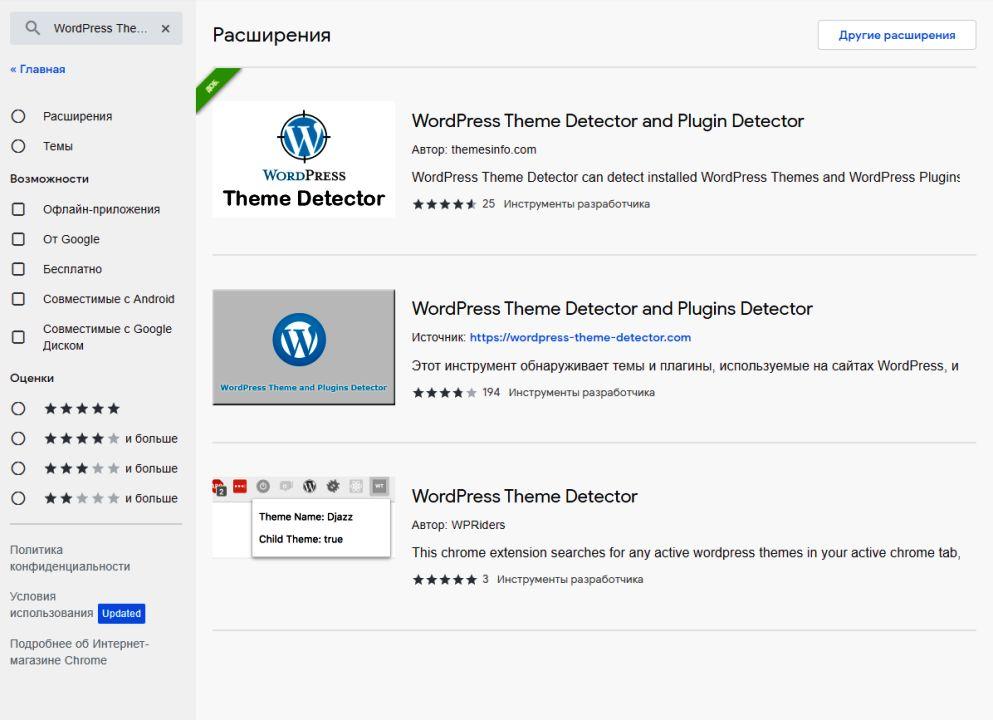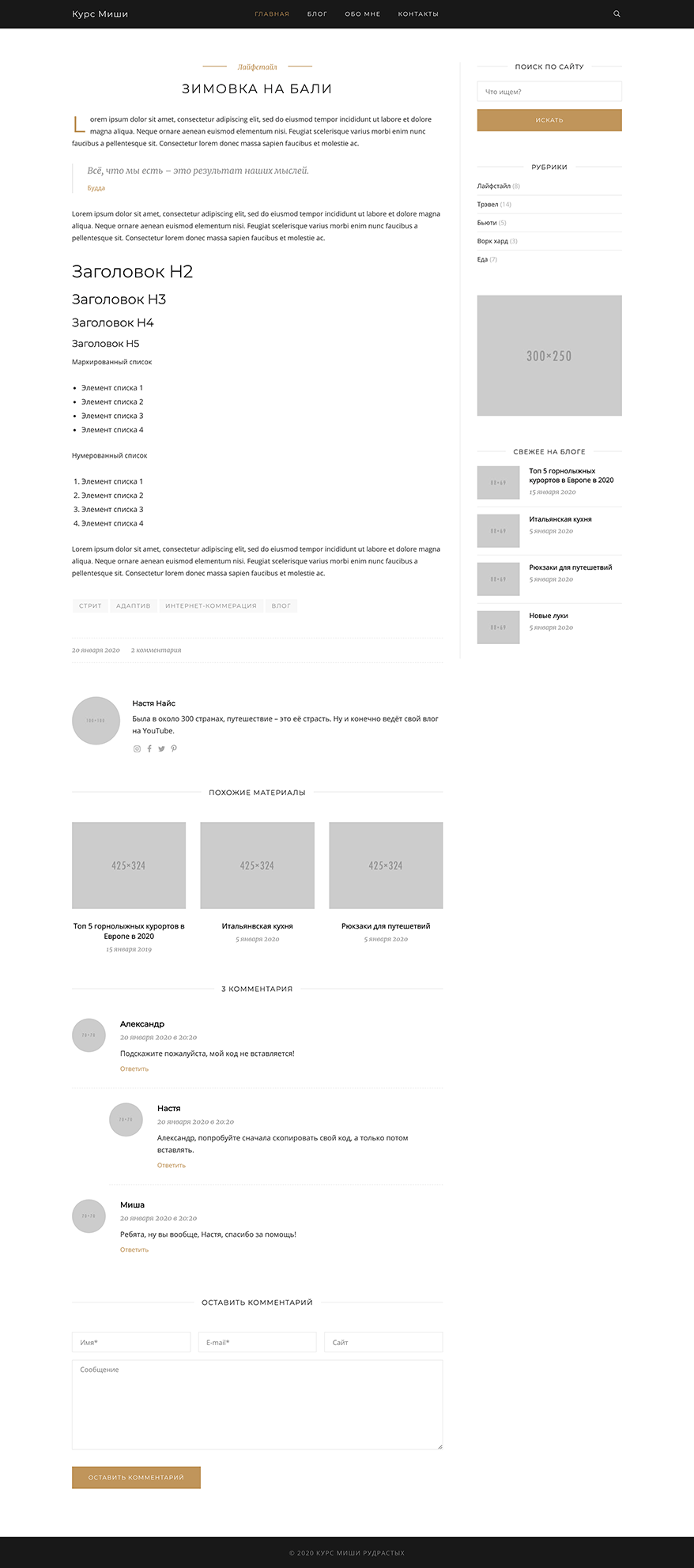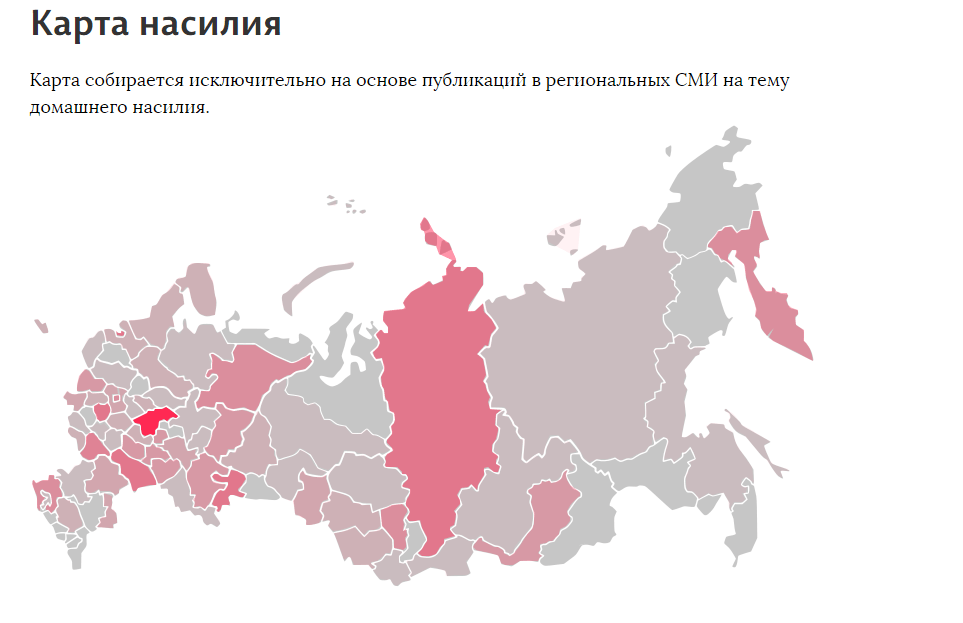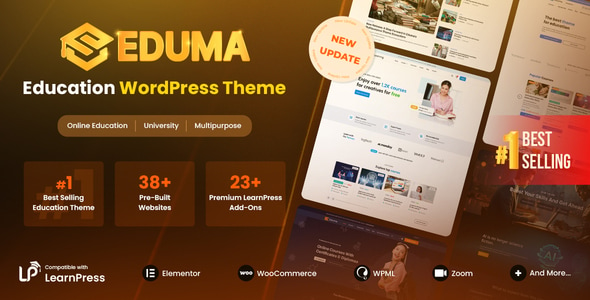Поменять тему WordPress: как выбрать идеальный дизайн для вашего сайта и привлечь больше посетителей
 Смотреть видео
Смотреть видео по теме
Как легко поменять тему WordPress и не потерять данные: пошаговое руководство
Менять тему в WordPress может показаться пугающим процессом, особенно если вы беспокоитесь о том, что потеряете свои данные или настройки. На самом деле это довольно просто, если следовать нескольким шагам. Я сам делал это несколько раз и делюсь своим опытом.
Шаг 1: Подготовка к смене темы
Перед тем как поменять тему WordPress, обязательно сделайте резервную копию вашего сайта. Это защитит вас от нежелательных последствий.
- Используйте плагины, такие как UpdraftPlus или BackWPup.
- Скачайте резервную копию на свой компьютер.
“Лучше перестраховаться, чем потом жалеть о потерянных данных.”
Шаг 2: Установка новой темы
Теперь, когда вы сделали резервную копию, можно переходить к установке новой темы. Вот как это сделать:
1. Зайдите в админку WordPress.
2. Перейдите в раздел «Внешний вид» -> «Темы».
3. Нажмите «Добавить новую» и выберите тему.Если вы хотите загрузить тему, которую скачали с другого ресурса, выберите «Загрузить тему» и выберите файл .zip.
Шаг 3: Предварительный просмотр
Перед активацией новой темы обязательно воспользуйтесь функцией предварительного просмотра. Это даст вам возможность увидеть, как ваш сайт будет выглядеть с новой темой без изменения текущей.
Шаг 4: Активация темы
Если вам всё понравилось, нажмите «Активировать». В этот момент вам может понадобиться перенастроить некоторые элементы на сайте.
Шаг 5: Проверка контента и настроек
После активации темы обязательно проверьте, как отображаются ваши записи и страницы. Иногда некоторые элементы могут выглядеть не так, как вы ожидали. Если вы заметили проблемы, попробуйте:
- Проверить настройки темы.
- Перейти в раздел «Настроить» и внести изменения.
- Использовать другие виджеты, если требуется.
“Каждая тема уникальна, и иногда требуется время, чтобы разобраться с её особенностями.”
Заключение
Поменять тему WordPress не так сложно, как кажется. Главное – это подготовка и проверка. Следуя этим шагам, вы сможете без проблем обновить дизайн своего сайта и не потерять важные данные. Удачи!
Смотрите другие категории
5 советов, как выбрать идеальную тему WordPress перед заменой
Выбор темы для вашего сайта на WordPress — это не просто вопрос эстетики. Это основа, на которой строится весь функционал и пользовательский опыт. Я сам прошёл через множество тем и иногда допускал ошибки, которые сейчас мог бы избежать. Вот несколько советов, которые помогут вам выбрать идеальную тему перед заменой.
1. Определите свои цели
Перед тем как начать искать тему, задайте себе вопрос: что я хочу достичь? Будет ли это блог, интернет-магазин или портфолио? Например, когда я начинал свой блог, я не уделял этому внимания и выбрал тему, которая не поддерживала нужные функции.
2. Убедитесь в адаптивности
Сейчас более 50% трафика приходит с мобильных устройств. Поэтому крайне важно, чтобы ваша тема была адаптивной. Я однажды выбрал тему, которая выглядела отлично на компьютере, но на смартфоне всё было ужасно. Это сильно сказалось на количестве посетителей.
3. Проверьте скорость загрузки
Скорость загрузки сайта — это критически важный фактор. Тема с тяжёлыми изображениями и множеством эффектов может значительно замедлить ваш сайт. Используйте такие инструменты, как GTmetrix или PageSpeed Insights, чтобы протестировать выбранную тему.
4. Читайте отзывы и рейтинги
Перед тем как сделать выбор, обязательно ознакомьтесь с отзывами других пользователей. Я однажды купил тему с высоким рейтингом, но потом выяснил, что у разработчика была плохая поддержка. Читайте комментарии и смотрите на активность разработчиков на форумах.
5. Попробуйте демо-версию
Не бойтесь тестировать! Большинство тем предлагают демо-версии, которые можно попробовать. Это позволит вам понять, насколько тема подходит именно вам. Я всегда стараюсь установить демо-версию и поиграть с настройками, прежде чем окончательно принять решение.
“Не спешите с выбором темы. Это не просто внешний вид, это ваш инструмент для достижения целей.”
Следуя этим советам, вы сможете значительно упростить процесс выбора темы и избежать распространённых ошибок. Помните, что поменять тему WordPress — это не конец света, но лучше сделать это правильно с первого раза.
Поменять тему WordPress без стресса: что нужно сделать до и после обновления
Поменять тему WordPress может показаться сложной задачей, но с правильным подходом это можно сделать быстро и без стресса. В этой статье я поделюсь своим опытом и дам несколько советов, которые помогут вам избежать распространённых ошибок.
Подготовительные шаги
Перед тем как поменять тему, важно правильно подготовиться. Вот что я рекомендую сделать:
- Сделайте резервную копию сайта. Используйте плагины, такие как UpdraftPlus или BackupBuddy. Это спасло меня не раз, когда что-то шло не так.
- Запишите настройки текущей темы. Сделайте заметки о том, как вы настроили свою тему, особенно если вы использовали какие-либо уникальные настройки или кастомизацию.
- Проверьте совместимость плагинов. Убедитесь, что используемые вами плагины будут работать с новой темой. Я однажды поменял тему и остался без функциональности из-за несовместимости плагинов.
Пошаговый процесс смены темы
Теперь, когда вы подготовлены, давайте перейдем к процессу. Вот простой алгоритм действий:
1. Зайдите в админку WordPress.
2. Перейдите в раздел «Внешний вид» → «Темы».
3. Нажмите «Добавить новую» и выберите или загрузите свою новую тему.
4. Нажмите «Активировать», чтобы включить новую тему.
5. Проверьте отображение вашего сайта.
После изменения темы
После активации новой темы следует выполнить несколько дополнительных шагов:
- Проверьте все страницы. Убедитесь, что все элементы отображаются корректно, включая меню, виджеты и контент.
- Настройте новую тему. Настройте шрифты, цвета и другие параметры, чтобы они соответствовали вашему бренду.
- Проверьте настройки SEO. Убедитесь, что все метаданные и настройки SEO остались на месте.
«Поменять тему — это как сделать новый старт, но с запасом старых знаний. Не бойтесь экспериментировать, но всегда будьте готовы к неожиданностям!»
Заключение
Смена темы WordPress не должна быть стрессовой. С правильной подготовкой и вниманием к деталям вы сможете сделать это без лишних переживаний. Удачи в вашем путешествии по обновлению сайта!
Частые вопросы
Как поменять тему вордпресс?
Чтобы поменять тему вордпресс, зайдите в панель администратора, выберите "Внешний вид" и затем "Темы"Когда лучше менять тему вордпресс?
Рекомендуется менять тему вордпресс, когда вы хотите обновить дизайн или улучшить функциональность сайтаМожно ли поменять тему вордпресс без потери контента?
Да, при смене темы вордпресс контент остается нетронутым, изменяется только визуальное оформлениеКак выбрать подходящую тему вордпресс?
Для выбора темы вордпресс учитывайте свою нишу, цели сайта и адаптивность темыБудут ли изменены настройки при смене темы вордпресс?
Некоторые настройки могут измениться, но большая часть конфигурации сохранитсяКак вернуть старую тему вордпресс после изменения?
Чтобы вернуть старую тему вордпресс, просто вернитесь в раздел "Темы" и активируйте нужную вам тему.

 канал по WordPress
канал по WordPress
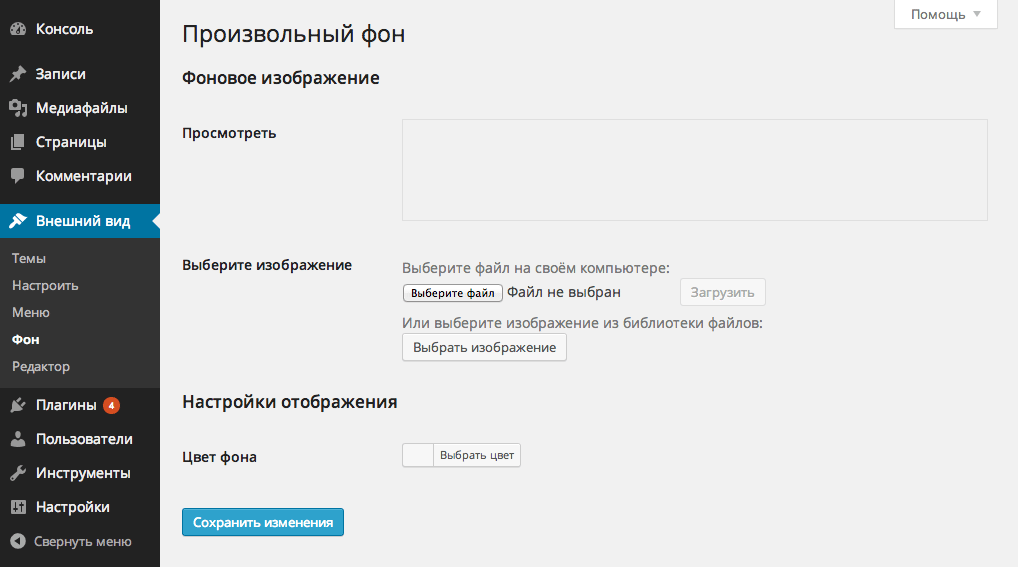
 Вопросы и ответы
Вопросы и ответы
 Видео по теме
Видео по теме



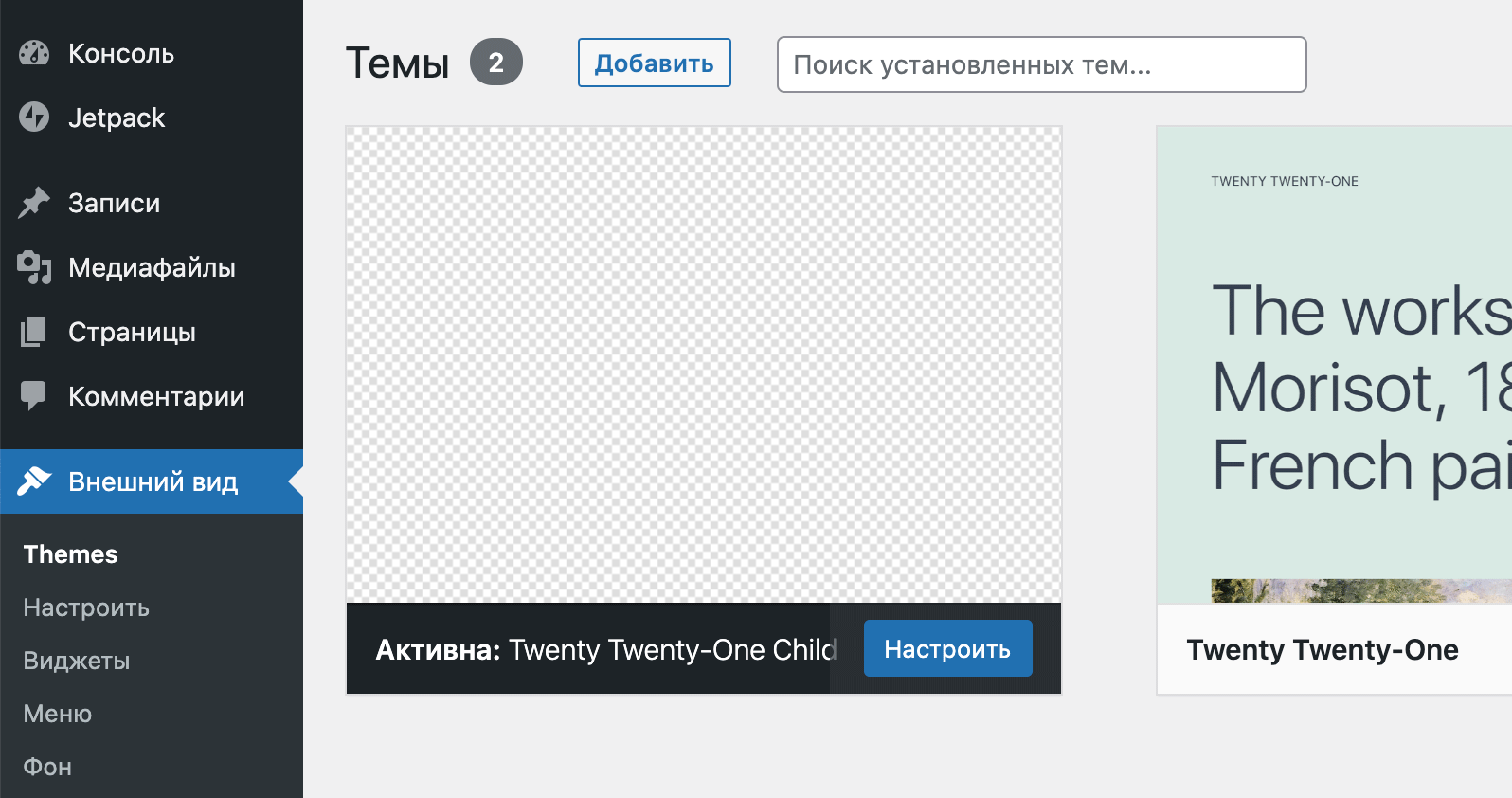 Создайте уникальный и профессиональный сайт на WordPress...
Создайте уникальный и профессиональный сайт на WordPress...